
Съдържание:
- Автор John Day [email protected].
- Public 2024-01-30 07:50.
- Последно модифициран 2025-01-23 12:57.

Използвах частите в AdaBox004, за да направя прост музикален плейър. Той се включва в USB порт и започва да възпроизвежда песни на случаен принцип от микро SD картата. Това е за моята работилница за безпроблемен източник на оптимистични песни.
Стъпка 1: Части
AdaBox004 (https://www.adafruit.com/product/3370)
Стъпка 2: Направете Music Box
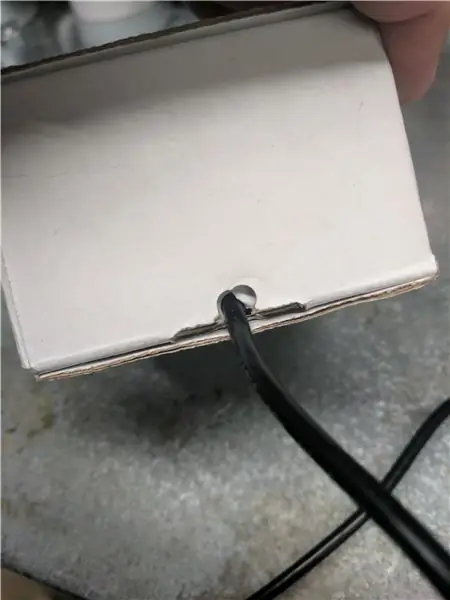
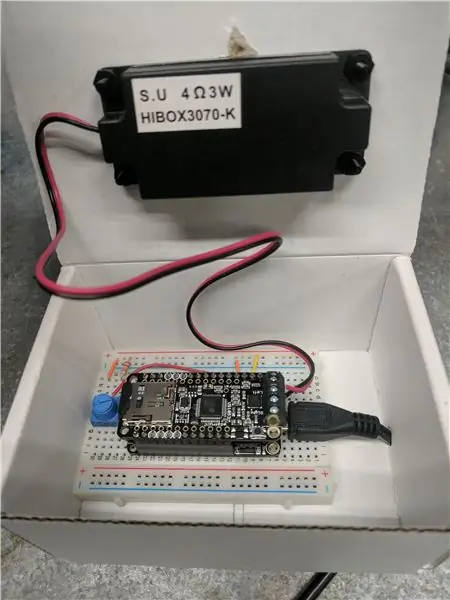
Общите инструкции са на сайта на AdaFruit на адрес
Важно е да обърнете внимание на:
Когато четете инструкциите на AdaBox004, лесно е да пренебрегнете връзките към сайтове с инструкции за компонентите. Не забравяйте да обърнете внимание на зелените кутии, които имат връзки за: Adafruit Feather HUZZAH ESP8266 (https://learn.adafruit.com/adafruit-feather-huzzah-esp8266). В раздела „Използване на Arduino IDE“за платката има връзки към драйверите, които ще ви трябват, за да свържете платката и да изтеглите кода от Arduino IDE, както и инструкции за добавяне на платката като опция към Arduino IDE.
По същия начин обърнете внимание на връзката към Music Maker FeatherWing (https://learn.adafruit.com/adafruit-music-maker-featherwing/). Това има инструкции за инсталиране на необходимите библиотеки на Arduino.
Свързах потенциометъра точно както е показано (https://learn.adafruit.com/adabox004/adding-a-volume-knob)-но имайте предвид, че преместих Перото по-назад в чертежа, за да приспособя USB кабела.
Бялата кутия се доставя с комплекта. Просто използвах перфоратор, за да направя дупки достатъчно големи, за да може да се вмести включения USB кабел. Трябваше да направя малка цепка с джобен нож в сгънатата кутия, за да знам къде на всеки панел да изрежа.
За отварянето на високоговорителя оцених центъра и го маркирах с голяма чуждестранна монета (костарикански 100 колони, за да бъдем точни), след което изрязах кръга с нож за хоби в магазина. Високоговорителят беше подреден и маркирах с остър удар къде трябва да отидат малките болтове.
Стъпка 3: Код на музикалния плейър
Промених примерния код за играча с пера, премахвайки кода, който не се прилага. Можете да го изрежете и поставите в Arduino IDE и след това да го заредите върху вашето перо.
Имайте предвид, че ми беше трудно да се опитам файловете да бъдат разпознати. Това, което имам тук, работи, но трябва да коригирате кода, за да промените броя на наличните песни. И имайте предвид, че начинът, по който го направих, ще затрудни изпълнението на над 100 песни (000 - 099), защото избира само 2 отделни цифри. Можех да избера действителния номер на песента, но след това трябваше да го анализирам, за да създам правилното име на файла. Може би в някоя бъдеща итерация.
Файлът е достъпен и в GitHub на адрес https://github.com/KFW/AdaBox004. Ако направя някакви промени, те ще бъдат там.
// AdaBox004_случайни_песни
// Специално за използване с Adafruit Feather, щифтовете са предварително зададени тук! // модифициран пример feather_player за проект AdaBox 004 // самостоятелен плейър, който възпроизвежда произволни песни от плейлиста // извади неизползвания код // имаше проблеми с получаването на име на файл низ за работа преобразуване Тип на низ // тъй като извикването на функция за възпроизвеждане използва char array // след като опитах различни подходи това е клуба, който измислих // песните се наричат TRACK ##. mp3 // Имам 60 песни на SD карта I Използвам (000 - 059) // би било по -умно да преброя # файла или да намеря друг начин да получа името на файла произволно // О, добре следващия път
// включва SPI, MP3 и SD библиотеки
#включи #включи #включи
// Това са използваните щифтове
#define VS1053_RESET -1 // VS1053 щифт за нулиране (не се използва!) // Feather ESP8266 -с помощта на HUZZAH featther #define VS1053_CS 16 // VS1053 чип за избор на чип (изход) #define VS1053_DCS 15 // VS1053 Данни/команда за избор на щифт (изход) #дефиниране CARDCS 2 // избиране на чип на картата #дефиниране VS1053_DREQ 0 // VS1053 Заявка за данни, в идеалния случай прекъсване на щифт #дефиниране VOLUME_KNOB A0
int lastvol = 10;
int loopcounter = 0; long trackNumber; Низ trackString; char song [13] = {'T', 'R', 'A', 'C', 'K', '0', '2', '0', '.', 'm', 'p', '3', '\ 0'};
Adafruit_VS1053_FilePlayer musicPlayer =
Adafruit_VS1053_FilePlayer (VS1053_RESET, VS1053_CS, VS1053_DCS, VS1053_DREQ, CARDCS);
void setup () {
// Serial.begin (115200); // необходими само за отстраняване на проблеми // while (! Serial) {delay (1); } // Изчакайте отварянето на серийния порт, // Serial.println ("\ n / nAdafruit VS1053 Feather Test"); randomSeed (ESP.getCycleCount ()); // HUZZAH има само 1 аналогов щифт, който вече се използва // има нужда от различно произволно начало // тази идея от https://github.com/esp8266/Arduino/issues/728 musicPlayer.begin (); musicPlayer.sineTest (0x44, 500); // Направете тон, който показва, че VS1053 работи SD.begin (CARDCS);
// Задаване на силата на звука за левия, десния канал. по -ниски числа == по -силен обем!
musicPlayer.setVolume (lastvol, lastvol); musicPlayer.useInterrupt (VS1053_FILEPLAYER_PIN_INT); // DREQ int}
void loop () {
// проверявайте периодично, за да регулирате силата на звука!
loopcounter ++; if (loopcounter> = 1000) {loopcounter = 0; int vol = 0; vol = analogRead (VOLUME_KNOB); обем /= 10; if (abs (vol - lastvol)> 3) {// Serial.println (vol); lastvol = vol; musicPlayer.setVolume (lastvol, lastvol); }}
// Възпроизвеждане на файл във фонов режим, ИЗИСКВА прекъсвания!
if (! musicPlayer.playingMusic) {trackNumber = random (6); // трябва да правим това една цифра наведнъж; първа цифра 0-5 char c = char (trackNumber + 48); // ASCII 48 е '0'; трябва да изместите стойността, за да получите правилната песен с характер [6] = c; // заменя стойността на десетките в масив от char trackNumber = random (10); // втора цифра 0-9 c = char (trackNumber + 48); песен [7] = c; // Serial.println (песен); musicPlayer.startPlayingFile (песен); забавяне (10); }}
Стъпка 4: Насладете се
Просто включете към USB захранване и се насладете на любимите си песни.
Силата на звука може да се регулира с потенциометъра вътре в кутията. Иначе няма контрол.
Препоръчано:
ДЖОБЕН МУЗИКАЛЕН ПЛЕЙЪР: 6 стъпки

POCKET MUSIC PLAYER: В тази инструкция ще научите как да направите свой собствен джобен музикален плейър „DIY“с пауза на възпроизвеждане и да пропуснете други функции, като използвате arduino pro mini или arduino nano
Juuke - RFID музикален плейър за възрастни хора и деца: 10 стъпки (със снимки)

Juuke - RFID музикален плейър за възрастни и деца: Това е кутията Juuke. Кутията Juuke е ваш собствен музикален приятел, създаден да бъде максимално лесен за използване. Той е специално проектиран да се използва от възрастни хора и деца, но разбира се може да се използва от всички други възрасти. Причината да създадем това е
Автоматичен музикален плейър: 5 стъпки

Автоматичен музикален плейър: Случвало ли ви се е да пуснете тиха музика, за да помогнете на тялото си да се отпусне и да се подготви за сън? Когато се чувствате уморени след часове работа на вашия лаптоп, оставете лаптопа си отворен и просто изключете светлината и скочете на леглото. Тази машина ще автоматизира
Разбърканият MP3 музикален плейър "Jumbleum": 8 стъпки (със снимки)

"Jumbleum" Shuffle MP3 Music Player: За този проект реших да направя лесен за използване, мощен плейър, който да използвам в моята работилница. След като опитах някои други MP3 модули, избрах лесно достъпния, евтин " DFPlayer Mini " модул. Той има " Случайно възпроизвеждане " режим НО, защото аз
Музикален асемблер: Интегриран виртуален музикален инструмент с блоков сензор за докосване: 4 стъпки

Музикален асемблер: Интегриран виртуален музикален инструмент с блоков сензор за докосване: Има много хора, които искат да се научат да свирят на музикален инструмент. За съжаление някои от тях не го стартират поради високата цена на инструментите. Въз основа на това решихме да направим интегрирана система за виртуални музикални инструменти, за да намалим бюджета за стартиране на
